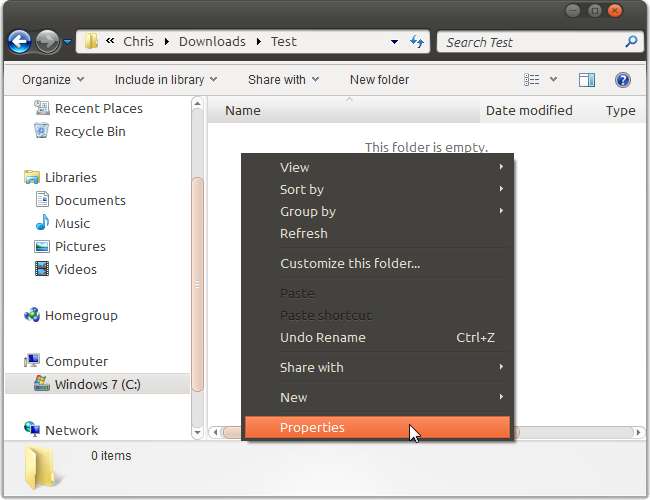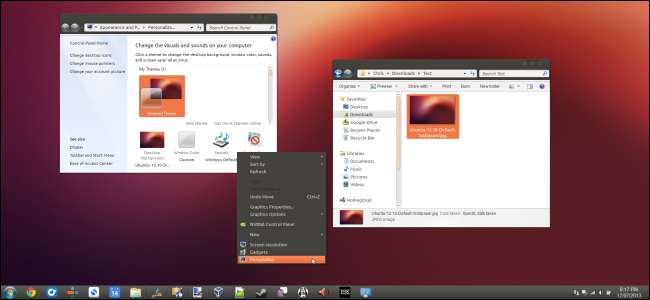
Windows a primit suport pentru teme, cunoscute și sub numele de „stiluri vizuale”, de la Windows XP. În mod implicit, Windows încarcă numai temele semnate de Microsoft - dar puteți evita această limitare.
Acestea nu sunt ale tale teme Windows standard . Acestea modifică aspectul barei de titlu a ferestrei, butoanelor și altor elemente vizuale.
Windows 10: Instalați WindowBlinds
Puteți face acest lucru în mod vechi pe Windows 7 (consultați instrucțiunile noastre din secțiunea următoare pentru asta), dar nu este atât de ușor de făcut pe Windows 10. UxStyle, instrumentul pe care îl recomandăm pentru Windows 7, nu mai funcționează pe versiunile moderne de Windows 10. În timp ce puteți modifica direct fișierul uxtheme.dll, această modificare va fi anulată de fiecare dată când Windows 10 se actualizează singur. Și, pentru că acest lucru este atât de greu de realizat, este posibil ca majoritatea temelor create de utilizatori să nu fie acceptate în mod corespunzător pe cele mai recente versiuni de Windows 10.
Dar există încă o soluție. Dacă doriți să vă temați desktopul Windows 10, vă recomandăm să instalați Stardock’s WindowBlinds software. Este încă pe deplin acceptat pe Windows 10 și nu necesită hacking cu fișiere de sistem. Costă 10 dolari, dar acești 10 dolari vă vor economisi multe probleme. Este disponibilă și o perioadă de încercare gratuită de 30 de zile.
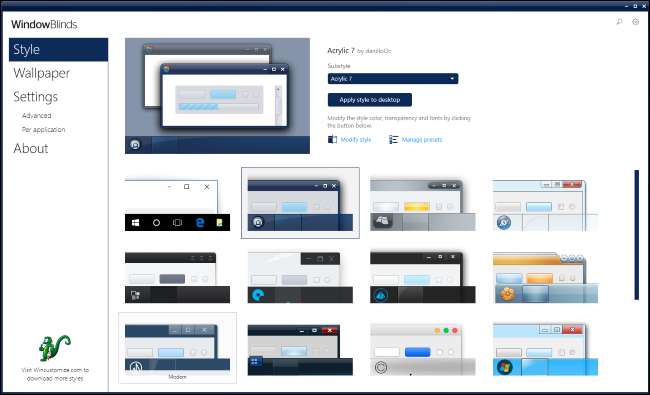
WindowBlinds include, de asemenea, câteva teme Windows personalizate. Pentru a alege o temă, trebuie doar să faceți clic pe ea în fereastra WindowBlinds și apoi să faceți clic pe „Aplică stil pe desktop”. Modificarea dvs. va intra în vigoare instantaneu, deși este posibil să fie necesar să închideți și să reporniți unele aplicații, inclusiv Google Chrome, înainte ca modificarea dvs. să intre în vigoare.
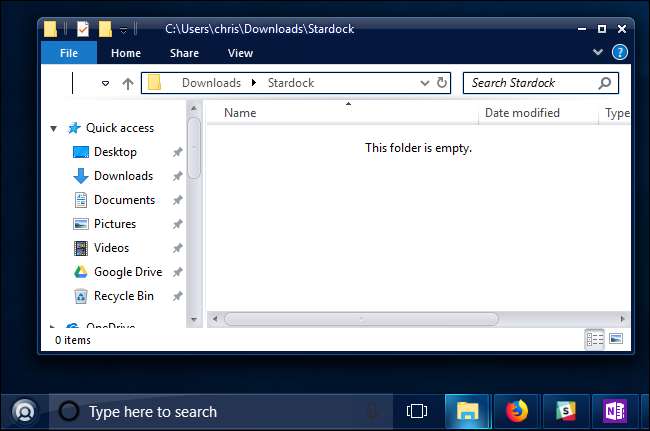
LEGATE DE: Cum se folosește o temă întunecată în Windows 10
WindowBlinds facilitează instalarea și a temelor personalizate. Folosește propriul format WindowBlinds pentru teme și puteți găsi mai multe teme pe WinCustomize.org .
De exemplu, puteți găsi un Mod întunecat tema care, spre deosebire de Modul întunecat încorporat al Windows 10 , se aplică și pentru File Explorer și alte aplicații.
Windows 7: Corectați fișierele de sistem cu UxStyle
Windows verifică dacă temele sunt semnate de Microsoft înainte de a le încărca. Dacă nu sunt, Windows nu le va încărca deloc. Pentru a le utiliza, va trebui să modificați fișierele de sistem Windows - în special uxtheme.dll - și să dezactivați verificarea. În trecut, acest lucru necesita pornirea în modul sigur și înlocuirea manuală a fișierelor de sistem. Astăzi, există modalități mai ușoare de a face acest lucru.
UxStyle este soluția gratuită ideală pentru utilizatorii de Windows 7 (deși nu mai funcționează pe Windows 10). UxStyle rulează în întregime în memorie, dezactivând verificarea fără a modifica fișierele de sistem. Este cel mai simplu și mai sigur mod de a activa temele terților fără WindowBlinds. (Puteți alege să plătiți pentru o copie a WindowBlinds și pe Windows 7, dacă doriți.)
Pentru a utiliza UxStyle, descărcați-l, extrageți fișierul .zip, apoi rulați programul de instalare x64 (dacă utilizați un Versiunea pe 64 de biți a Windows ) sau cea x86 (dacă utilizați o versiune de Windows pe 32 de biți). După instalare, un nou proces numit „UnsignedThemesSvc.exe” va rula în fundal. Reporniți computerul și veți putea instala teme nesemnate.
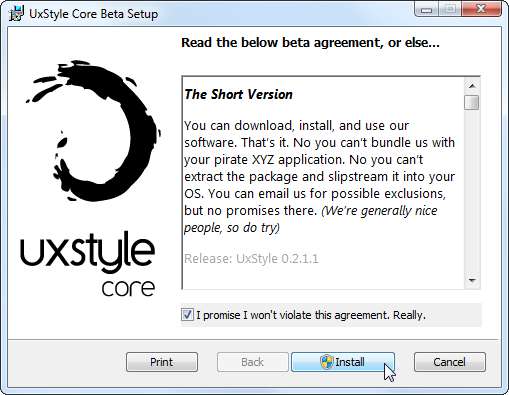
Cum să găsiți stiluri vizuale online
Veți găsi stiluri vizuale personalizate pentru Windows pe o varietate de site-uri web. Unul dintre cele mai bune locuri pentru a vâna stiluri vizuale este DeviantArt . De exemplu, verificați Pagina de stiluri vizuale Windows 7 pe DeviantArt pentru a găsi teme.
Rețineți că aceste fișiere sunt în general fișiere ZIP sau RAR neconfirmate, care pot conține programe malware sau linkuri către site-uri infectate. Folosiți un scaner de viruși pentru protecție suplimentară dacă aveți dubii. Rețineți, de asemenea, că anumite versiuni de Windows ar putea necesita actualizări specifice fișierelor tematice - verificați din nou informațiile de pe DeviantArt sau alte pagini pentru a vă asigura că tema pe care o descărcați este compatibilă cu versiunea dvs.
Alegeți o temă dorită și descărcați-o pe computer. Pentru a ilustra procesul, vom folosi Tema Maverick pentru Win7 care încearcă să porteze vechea temă implicită Ubuntu pe Windows 7.
Multe teme sunt distribuite în format .rar. Dacă doriți să le deschideți, veți avea nevoie de un program de extragere a fișierelor, cum ar fi cel gratuit 7-Zip .
Cum se instalează stiluri vizuale
Temele se află în următorul folder:
C: \ Windows \ Resurse \ Teme \
Fiecare temă are propriul subfolder aici. Pentru a instala o temă nouă, trebuie doar să plasați fișierele sale în folderul Teme și să acceptați solicitarea UAC. Fișierele .theme ar trebui să fie în rădăcina folderului.
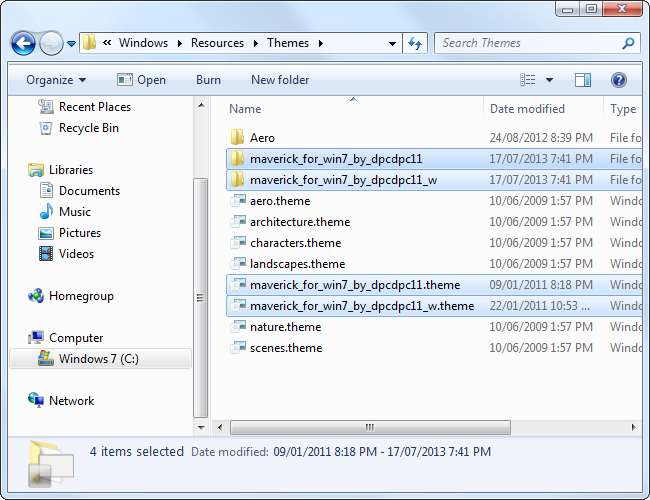
Rețineți că unele teme pot include alte materiale și vă vor cere să urmați instrucțiuni suplimentare înainte ca acestea să funcționeze conform intenției. De exemplu, temele pot include fonturi și pictograme personalizate. Pagina de descărcare a temei - sau fișierul README inclus - va conține, în general, informații despre finalizarea procesului de instalare.
Dacă trebuie să instalați fonturi, aruncați fișierele de fonturi .ttf incluse în următorul folder:
C: \ Windows \ Fonts
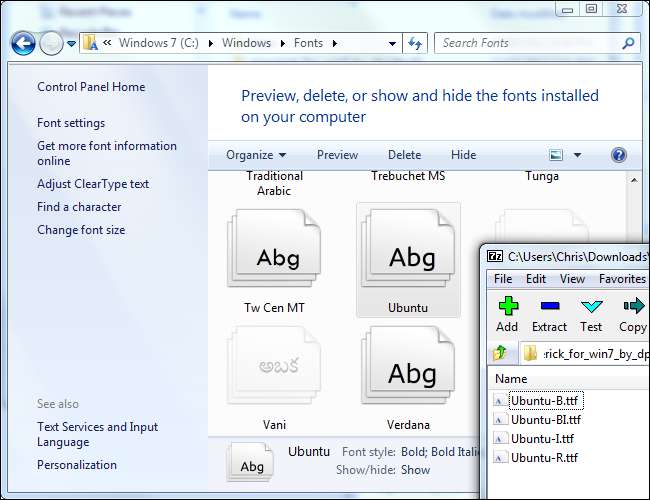
Când aveți o temă instalată, puteți face dublu clic pe fișierul său .theme pentru a comuta la ea. De asemenea, îl veți găsi listat alături de temele incluse în Windows în panoul de control al personalizării desktopului.
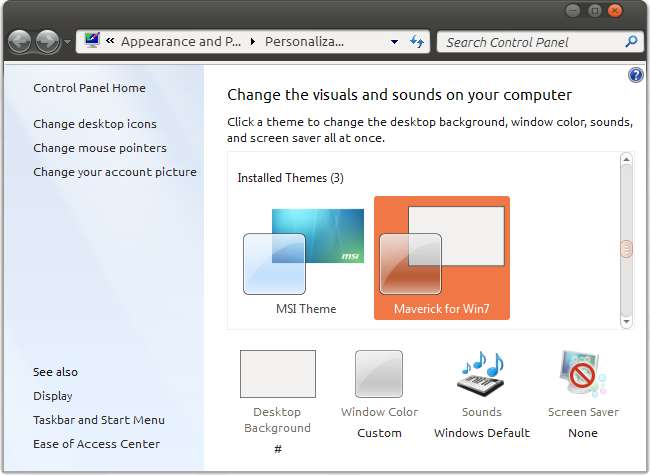
Deoarece Microsoft nu acceptă oficial temele terților, probabil că veți întâlni o problemă grafică ocazională sau o margine brută atunci când utilizați stiluri vizuale personalizate cu aplicații terțe. Nu poți face prea multe despre asta. În general, dezvoltatorii nu iau în considerare temele Windows neoficiale atunci când își proiectează aplicațiile.